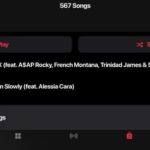Cómo usar Split View en OS X El Capitan

Split View es una de las características más esperadas de Mac, y finalmente está aquí con el OS X El Capitan. En caso de que no esté familiarizado con esta nueva función, Split View le permite ejecutar dos aplicaciones a la vez en una vista de pantalla completa. Puede ser muy útil cuando está trabajando en un documento en una aplicación de editor de texto mientras busca contenido relacionado en su navegador. Es una adición realmente útil a OS X, pero desafortunadamente entrar en la vista dividida no es una tarea tan sencilla como debería haber sido.
He aquí cómo usar la función de Vista Partida de OS X El Capitan
1. Abra las dos aplicaciones que desea utilizar en la vista dividida de OS X El Capitan. No minimices ninguna de las aplicaciones. Haz clic y mantén pulsado el botón expandir (verde) en cualquier ventana de la aplicación, y se ajustará al lado izquierdo de la pantalla. Ahora el lado derecho mostrará pequeñas miniaturas de las otras aplicaciones en ejecución que soportan la vista dividida. Selecciona el que quieras y estarás en la vista dividida. Disfrute!
Aquí hay un vídeo tutorial para el método 1:
2. En el segundo método tendrás que arrastrar una aplicación a la parte superior de la pantalla de Mac hasta que muestre una barra con una miniatura del escritorio actual, soltar la aplicación en la barra, ahora arrastrar y soltar la segunda aplicación en la miniatura de la aplicación anterior. ¡Estás acabado!
Aquí está el vídeo tutorial del método 2:

Marcos Robson es redactor autónomo de Tech&Crumb y redacta los temas de seguridad, privacidad, libertad de información y cultura hacker (WikiLeaks y criptografía). Actualmente trabaja en en Nueva York (Wired).